- 1java中的文件操作:读取写入byte[]字节流、string字符串、list列表_java中byte和byte字节流列表
- 2复现炮哥带你学—Yolo5训练安全帽(vscode + pytorch)报错总结,数据库链接+权重文件链接
- 3五种IO模型:操作系统五种IO模型大全
- 4stable diffusion demo
- 5MySQL备份恢复详解_mysqldump 指定表
- 6OpenLayers使用_openlayers中文官网
- 7《SpringBoot篇》16.SpringBoot整合Elasticsearch
- 8如何用算法改变生活 | 算法之美
- 9在不支持AirDrop的Mac上开启和使用AirDrop的方法_mac 命令行 关闭隔空投送
- 10Git创建分支以及合并分支_git 拉临时分支
Git Gui
赞
踩
目录
1.什么是Git Gui
GIT官方网站为了解决部分用户通过命令行对git工具使用时的怨声载道的现象,因此推出了一个GIT的可视化工具Git Gui
如果大家安装了Git, 找到电脑空白处,右键就会出现以下选项
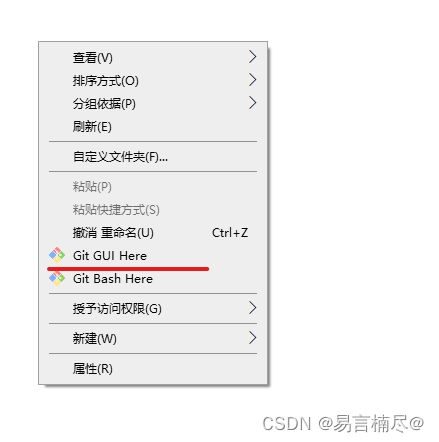
点击Git GUI Here就会出现Git Gui可视化窗口,大家的可能是英文版的,需要安装汉化包,
放在 Git安装目录/mingw64/share/git-gui/lib 即可。

点击克隆已有版本库,就可以把远程仓库中的项目克隆到本地

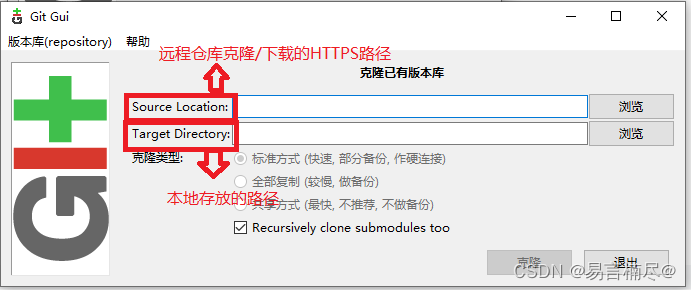
克隆完成后会出现以下窗口,我们在这个窗口可以了解到项目中文件的状态
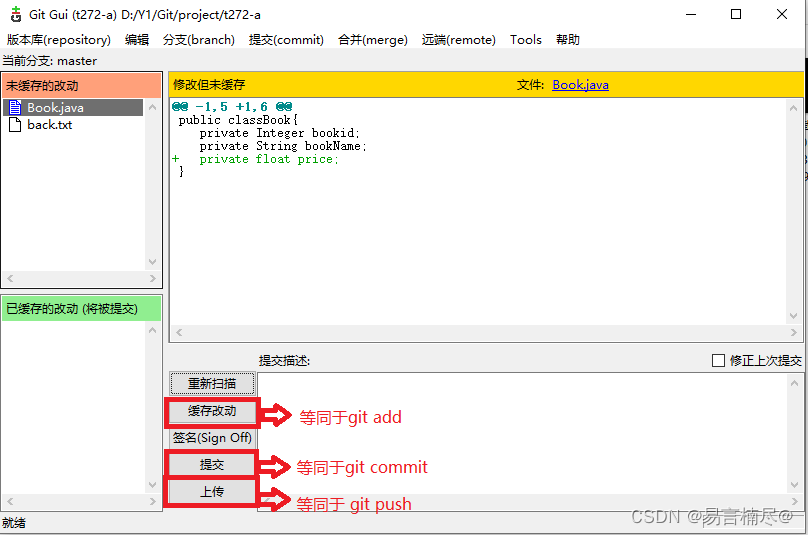
使原本需要在命令窗口完成的操作,在可视化窗口就可以完成了,这样操作更方便!
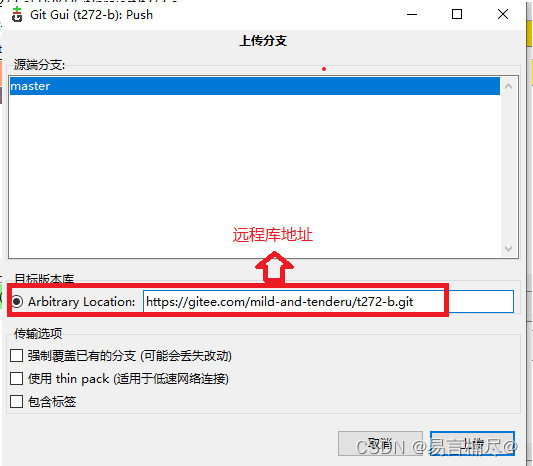
如果上传时报以下错误,是因为两个库的文件不一样,可以清空一下远程库,清空后重新上传就可以啦

2. 什么是ssh key
我理解的就是每台电脑上会产生出一个ssh key,然后自己有一个远程账户,但是自己有可能有很多台电脑,
包括家里的电脑还有公司的电脑,我们可以在任意一台电脑上工作,但是如果想要每台电脑都和远程版本库时刻保持着通讯,
就需要将每台电脑的ssh key添加到远程账户,添加到远程版本库之后,远程版本库就会和已经添加的电脑进行通讯而不会和其他电脑进行通讯
建议:所有的Git操作都通过ssh key进行,因为简章
3. git/github生成密钥并通过
第一步:本地电脑配置
右键空白处,选择Git Bash Here打开相关命令窗口
1.配置用户名和邮箱(如果已经配置,就跳过)
git config --global user.name "username"
git config --global user.email "email"
之后就会在C:\Users\Administrator下创建一个.gitconfig文件,内容为
[user]
name = xxx
email = xxx@xxx.com
注1:username和email即github的登陆帐号和注册邮箱
注2:git config命令的–global参数,用了这个参数,表示你这台机器上所有的Git仓库都会使用这个配置
2.检查下自己之前有没有已经生成ssh

注1:当cd ~/.ssh命令执行后窗口返回“no such file or directory”的时候,表示我们的电脑并没有ssh key,所以需要我们创建ssh key,如果没有任何输出,就代表有ssh key。
3.生成(或删除)秘钥
ssh-keygen -t rsa -C "xxx@xx.com"//这里的邮箱要换成自己注册时的邮箱,接着按3个回车即可。

生成成功后,本地.ssh文件夹中会多两个文件
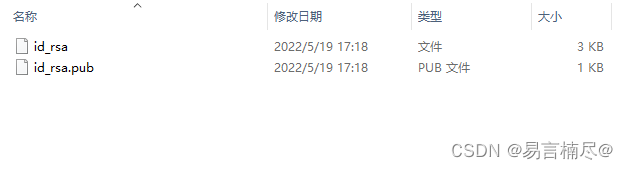
第二步:远程github仓库配置
1.登陆到自己的gitbub,点击右上角的倒立小三角形。选择 settings
2.选择SSH and GPG keys
3.点击右边的New SSH key
4.随意填入一个title,然后 key 中粘贴刚才复制的id_rsa.pub文本,点击 Add key 这样就大功告成
5.github官网有时候会要你输入登陆密码才能添加ssh key。输入密码即可
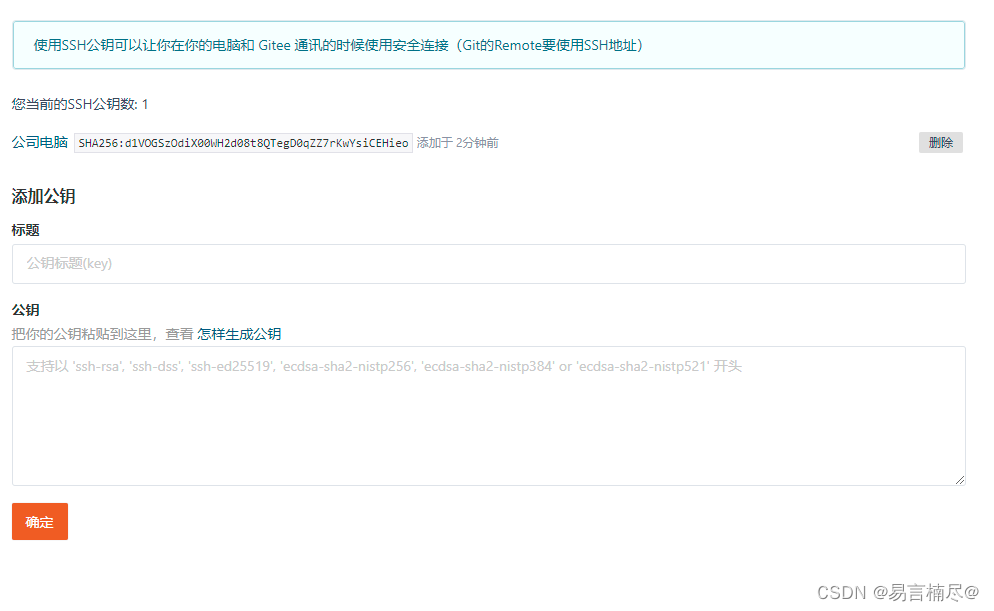
第三步:测试SSH连接
1.输入测试命令
ssh -T git@gitee.com
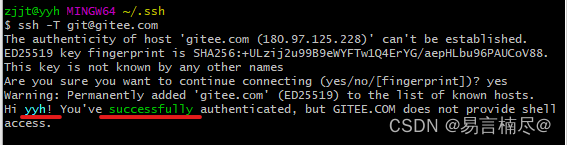
如果显示如下内容,表示ssh key添加成功:
Hi xxx! You've successfully authenticated, but GitHub does not provide shell access.
连接成功后,本地.ssh文件夹中会多一个known_hosts文件
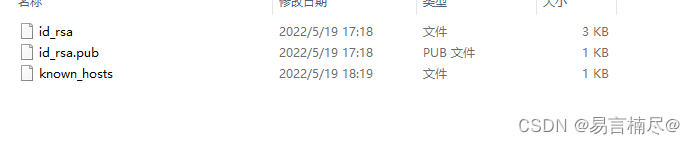
小结:https 和 SSH 的区别:
1.前者可以随意克隆github上的项目,而不管是谁的;而后者则是你必须是你要克隆的项目的拥有者或管理员,
且需要先添加 SSH key ,否则无法克隆。
2.https url 在push的时候是需要验证用户名和密码的;而 SSH 在push的时候,是不需要输入用户名的,
如果配置SSH key的时候设置了密码,则需要输入密码的,否则直接是不需要输入密码的。
4. idea中配置Git(两种方式)
1.设置git.exe的安装路径
点击菜单“File->Settings->Version Control->Git”,设置Path to Git executable的值为:自己电脑Git
->bin->git.exe文件
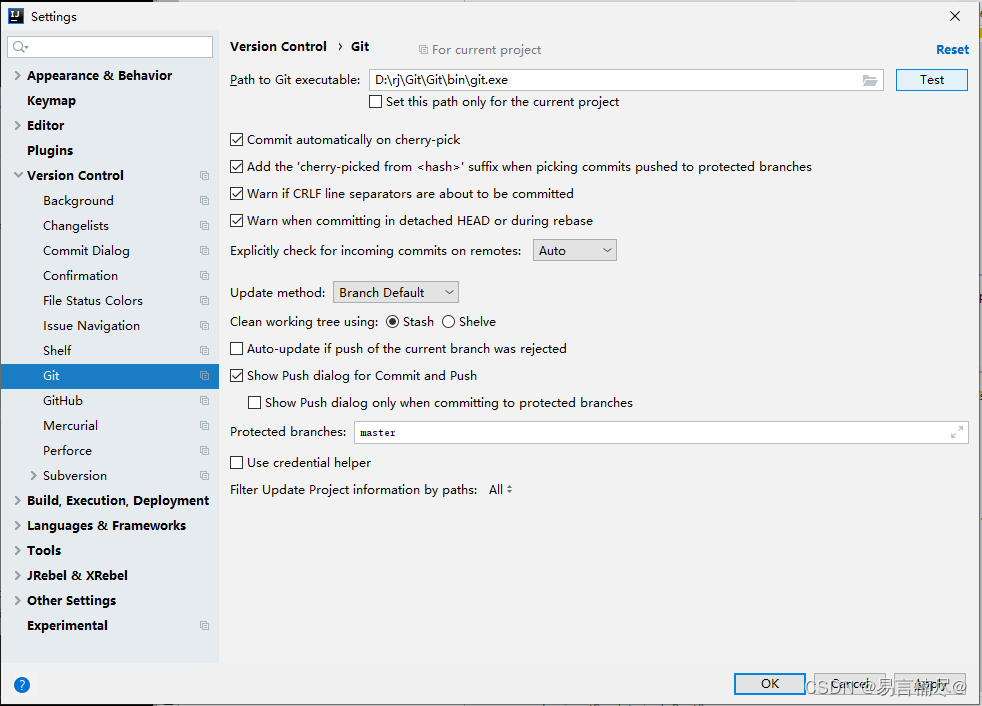

点击右边的“test”按钮,应该显示成功消息及git的版本信息
2.下载Gitee插件
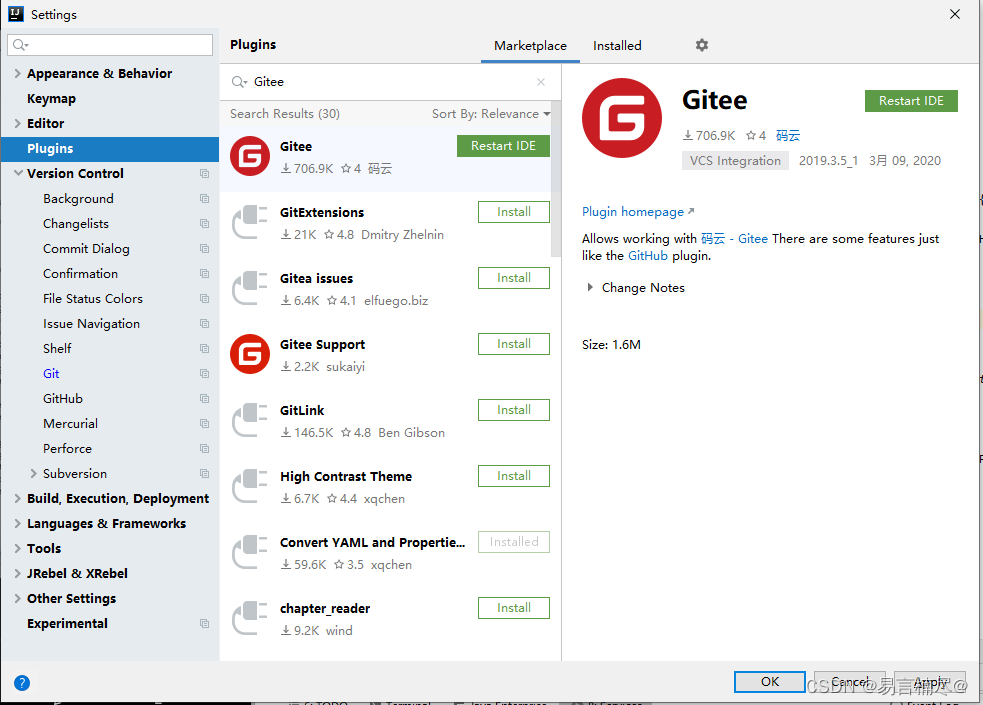
3.设置Github帐号
点击菜单“Settings->Version Control->Github”
添加账号有两种方式:
方式一:(用户名和密码)
认证方式选择密码,即Auth Type:“Password”,然后输入帐号/密码,再测试是否连接成功

方式二:(令牌)
认证方式选择令牌,即“Token”,再点击“Create API Token”,再输入帐号和密码,通过后会生成一个令牌
打开远程仓库,找到私人令牌,点击新增令牌,选择令牌权限,加入令牌描述

生成令牌后一定要复制令牌,再关闭
回到idea点击Add account,选择 Use Token方式,输入两次令牌
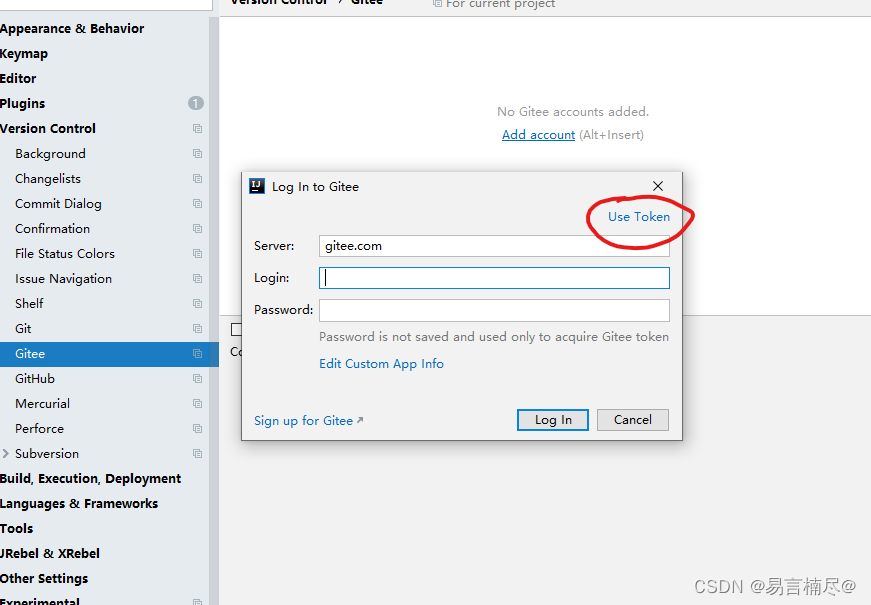
成功后会出现自己的昵称

4.把项目添加到远程仓库(把项目变成Git项目)
选择 VCS -> Import into Version Control->Share Project on Gitee
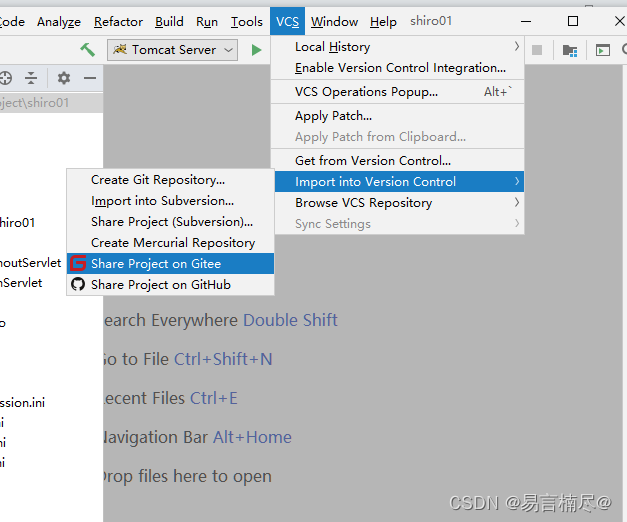
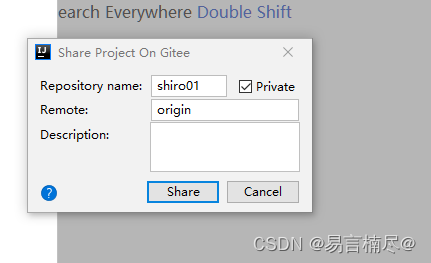
5. Git文件的四种状态
未跟踪(untrack):红色
已修改(modified):蓝色
已暂存(staged):绿色
已提交(committed):黑色
6. idea中使用Git
1.本地初始化与远程关联
1.新增文件
在idea中新增一个文件,新文件默认是未跟踪状态(红色),第一次使用会弹出一个框,如果勾选了“记住我的决定”,以后新增文件会自动过渡到已暂存状态(文件为绿色)
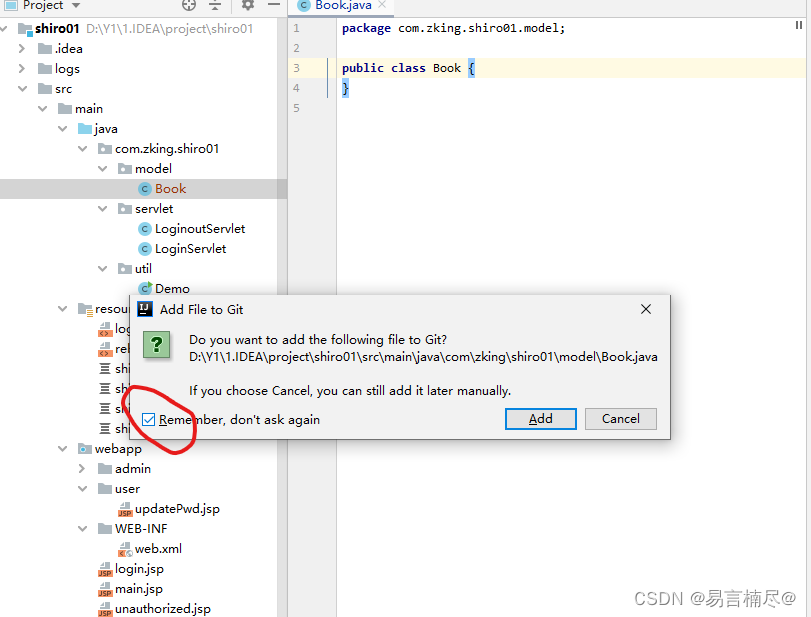
2.commit
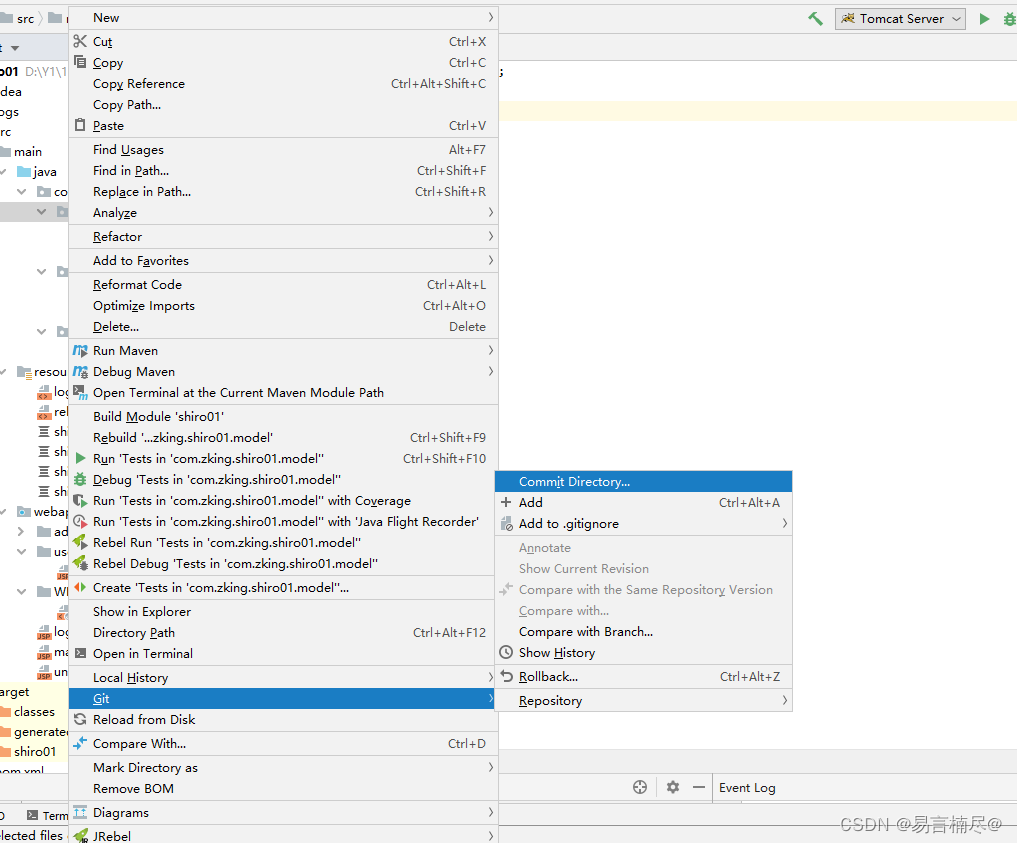
完成后点击commit
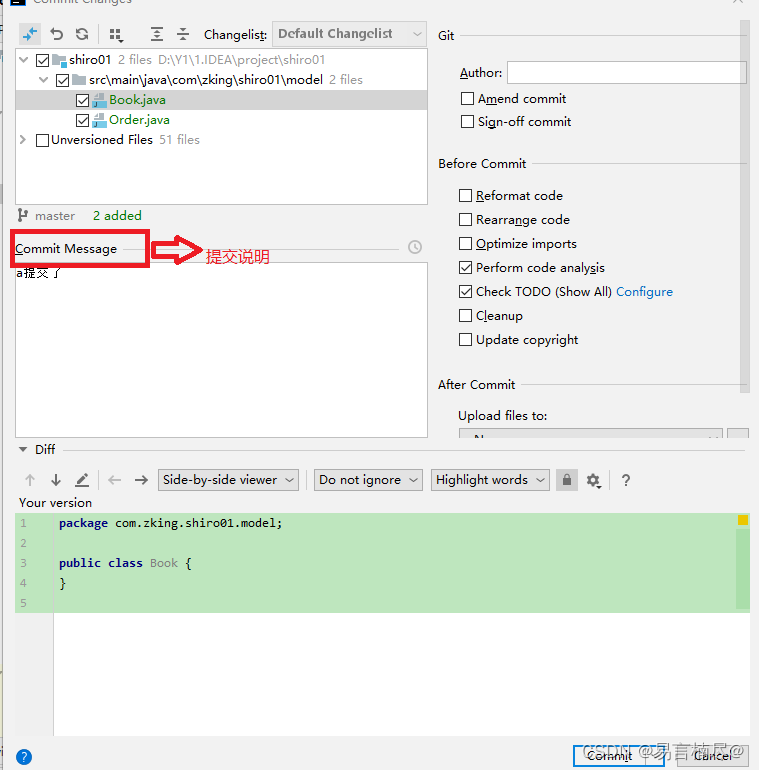
提交成功后,文件名变成黑色
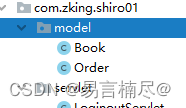
3.push
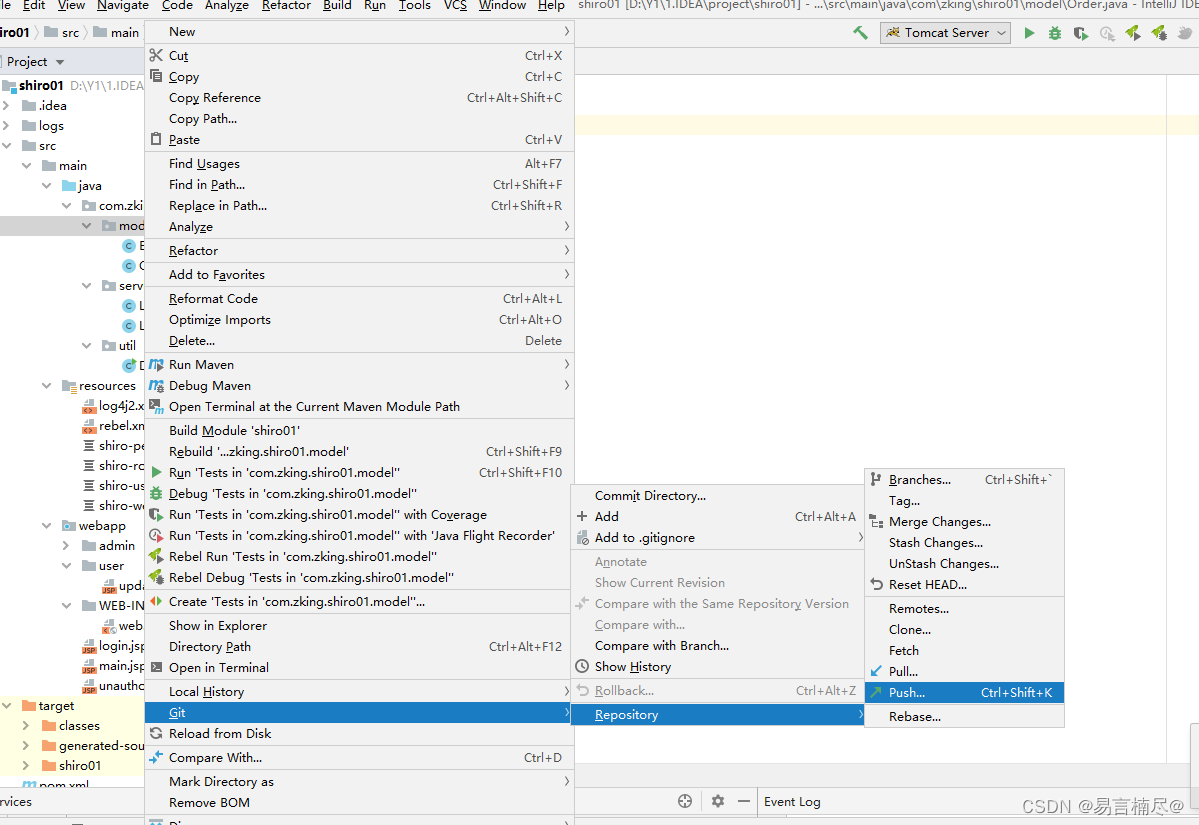

远程仓库也可以访问到我们新增的文件了
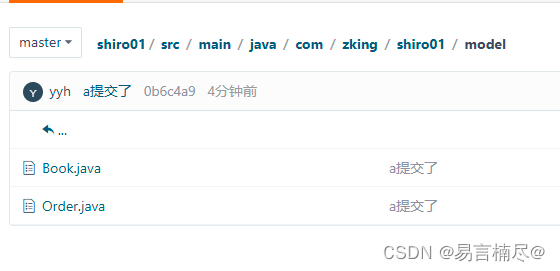
4.pull
我们先修改一下Book文件
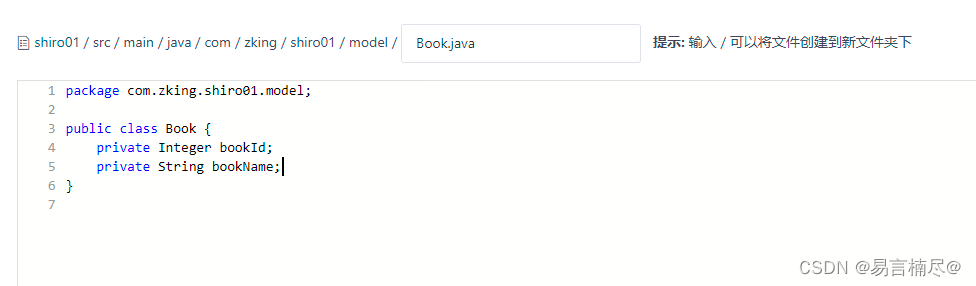
回到idea
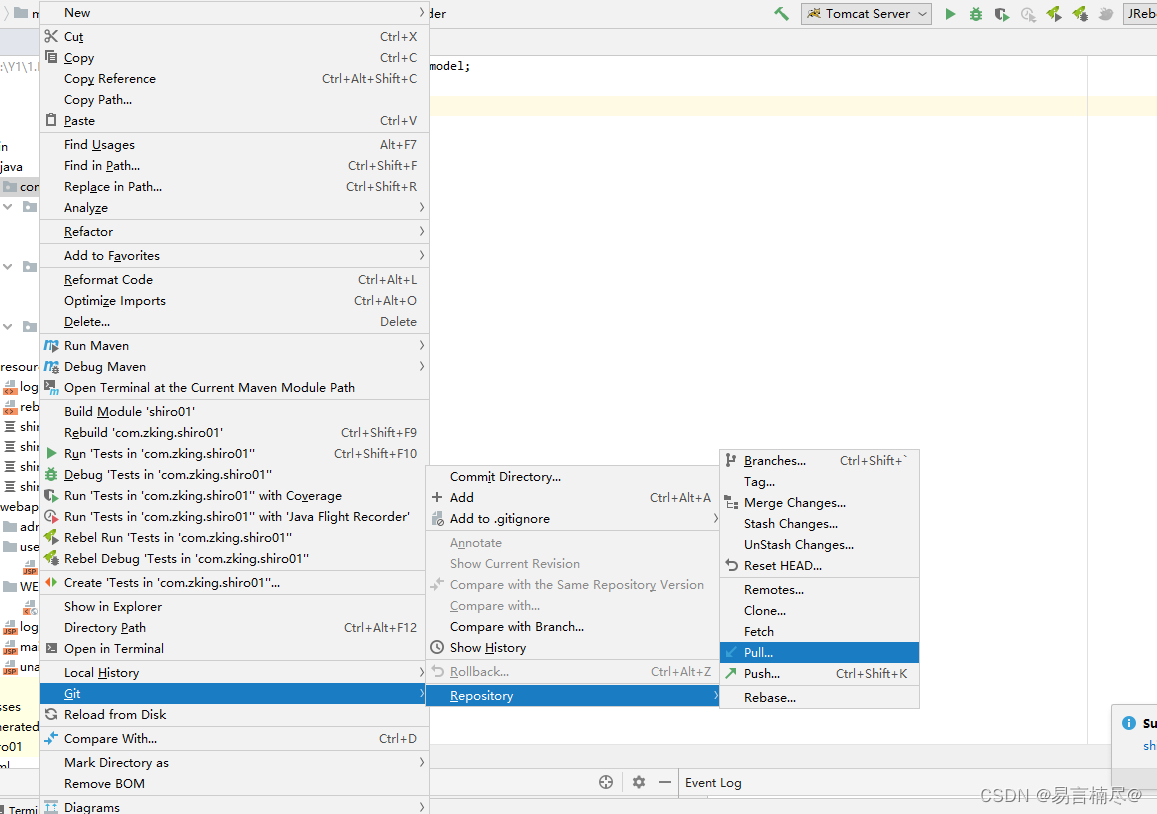

idea中的代码更新了,表示操作成功了。
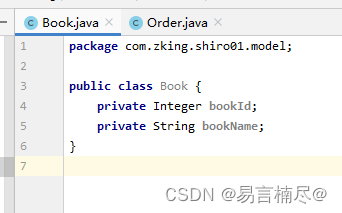
2.克隆项目到本地
获取来自于版本控制器的项目
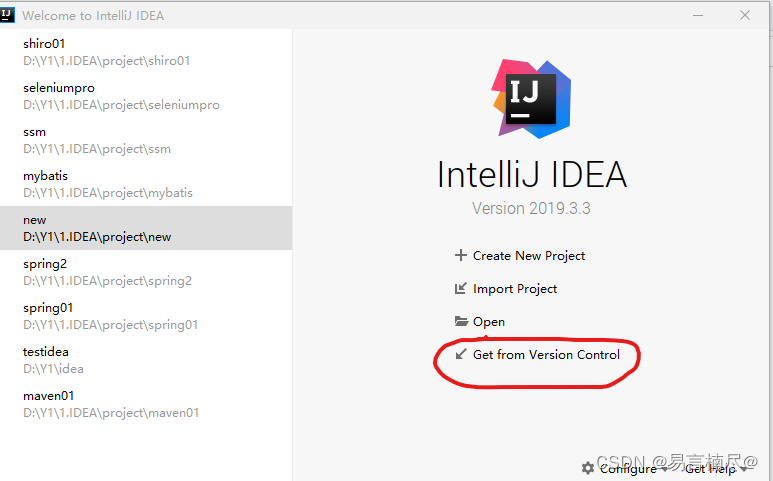
克隆
克隆成功后,进入项目,首先要更改maven地址
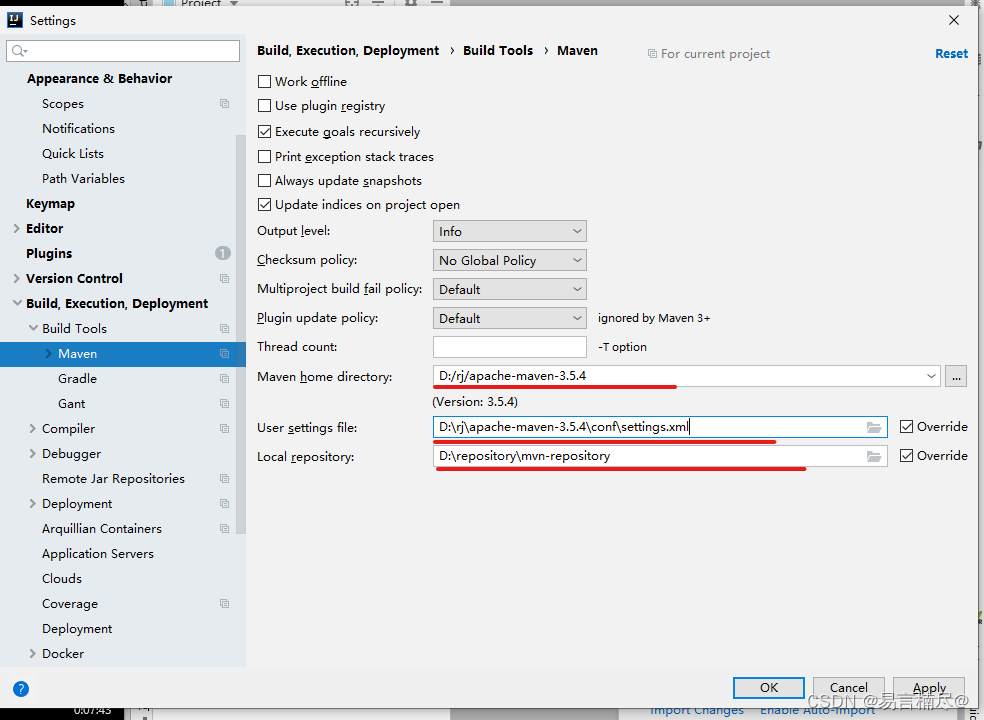
7.版本冲突问题
我先在本地更改Order文件

然后进行commit和push操作,将更改的文件同步到远程仓库

通过开一个新的idea来模拟版本冲突问题

我在新打开的idea项目中也更改一下Order文件,并进行commit和push操作
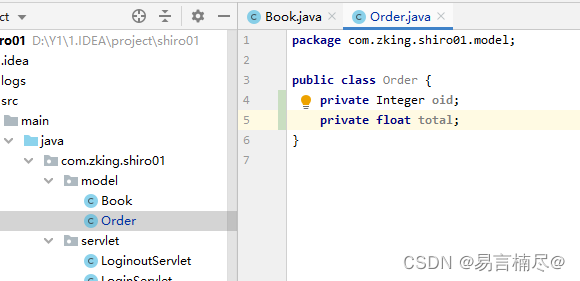
但是在进行push操作时,就会弹出提示

点击合并,又会弹出一个选择框
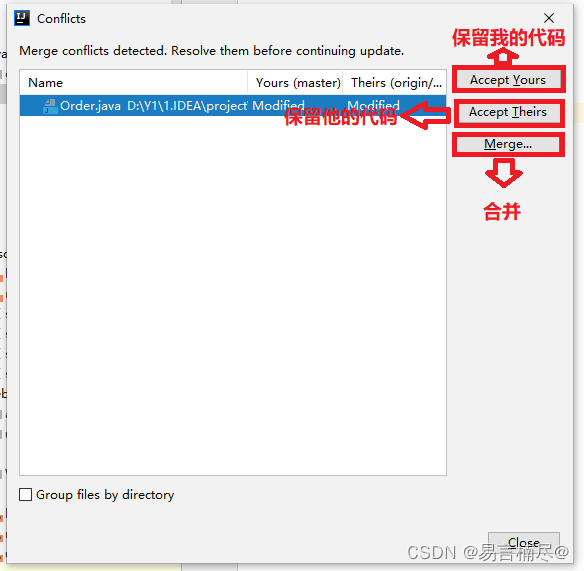
点击合并,又会弹出一个框,点击Apply
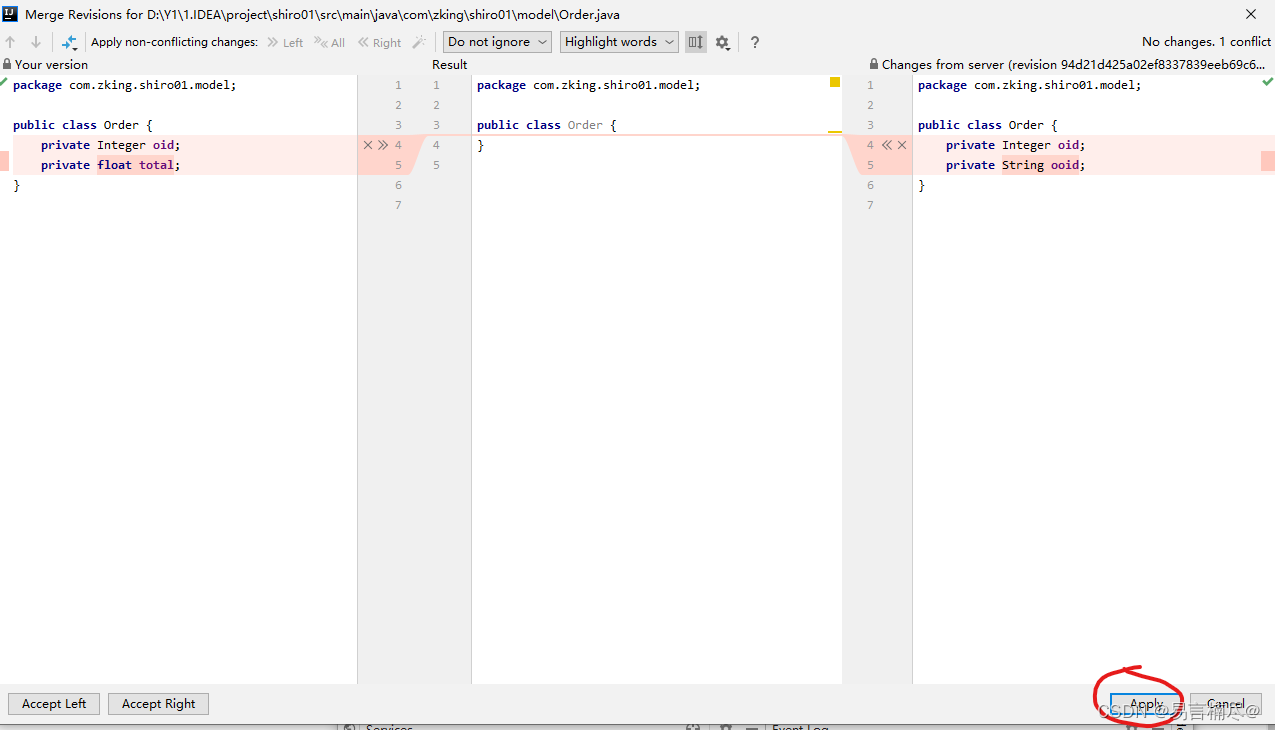
这样就可以融合两个人的代码了!冲突问题也解决啦!


